通过一个简单的例子来学习下面几种控件:
1.TextView:简单的文本显示控件
2.EditText:可以编辑的文本框
3.Button:按钮
4.Menu:这里指的是系统的Menu
5.Toast:消息提示控件,类似于MFc的tip(不知道理解的对不对)
顺便用到上一次学习的多个Activity之间传递数据的技术,来做一个小的计算乘法的case
步骤:
(1)主Activity 和显示结果的 Activity 都采用线性布局,下面是布局文件的源代码:
<LinearLayout xmlns:android="http://schemas.android.com/apk/res/android" android:layout_width="match_parent" android:layout_height="match_parent" android:orientation="vertical" > <EditText android:id="@+id/MyEdit1" android:layout_width="match_parent" android:layout_height="wrap_content" /> <TextView android:id="@+id/MyTest" android:layout_width="wrap_content" android:layout_height="wrap_content" /> <EditText android:id="@+id/MyEdit2" android:layout_width="match_parent" android:layout_height="wrap_content" /> <Button android:id="@+id/MyButton" android:layout_width="wrap_content" android:layout_height="wrap_content" /> </LinearLayout>
上面是主Activity的布局
<?xml version="1.0" encoding="utf-8"?> <LinearLayout xmlns:android="http://schemas.android.com/apk/res/android" android:layout_width="match_parent" android:layout_height="match_parent" android:orientation="vertical" > <TextView android:id="@+id/MyRes" android:layout_width="wrap_content" android:layout_height="wrap_content" /> </LinearLayout>
上面是计算结果要用到的Activity
(2)添加一个 计算结果处理 类 CalcActivity
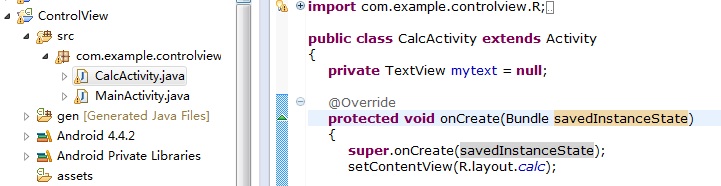
(3)处理 按钮按下消息,当按下按钮的时候,获取两个除数,然后用Intent传递给 处理结果的Activity,
这里说一下,在初始化控件的使用,调用strings.xml中自己配置的字符串,这样便于以后国际化
<string name="multipy">乘以</string> <string name="calc">计算</string> //使用的时候 mytest.setText(R.string.multipy); mybutton.setText(R.string.calc);
(4)接收到除数之后,进行运算,输出结果,这个阶段只需要主要 String 和 int 直接的相互转化即可
//接收两个乘数 Intent intent = getIntent(); String Snum1 = intent.getStringExtra("numone"); String Snum2 = intent.getStringExtra("numtwo"); int num1 = Integer.parseInt(Snum1); int num2 = Integer.parseInt(Snum2); int res = num1 * num2; // res + "" 解释:java中当+左右两边有一边是string类型,结果自动转化为string类型 mytext.setText( res + "");
(5)处理按下menu键的消息: 这里重写 boolean onCreateOptionsMenu(Menu menu) 即可
点击右键,选择“Source”->“Override/implement ..” 然后选择这个函数,按下Menu键就会相应这个函数
(6)当选择了菜单当中的某个选项之后,重写 boolean onOptionsItemSelected(MenuItem item) 函数就可以进行处理了
end~
运行结果看下:

看下源码:里面必要部分注释会比较清楚
(1)主的Activity (布局xml在上面已经贴出)

package com.example.controlview; import android.app.Activity; import android.app.ActionBar; import android.app.Fragment; import android.content.Intent; import android.os.Bundle; import android.view.LayoutInflater; import android.view.Menu; import android.view.MenuItem; import android.view.View; import android.view.View.OnClickListener; import android.view.ViewGroup; import android.widget.Button; import android.widget.EditText; import android.widget.TextView; import android.widget.Toast; import android.os.Build; public class MainActivity extends Activity { private TextView mytest = null; private Button mybutton = null; private EditText myedit1 = null; private EditText myedit2 = null; @Override protected void onCreate(Bundle savedInstanceState) { super.onCreate(savedInstanceState); setContentView(R.layout.activity_main); mytest = (TextView)findViewById(R.id.MyTest); mybutton = (Button)findViewById(R.id.MyButton); myedit1 = (EditText)findViewById(R.id.MyEdit1); myedit2 = (EditText)findViewById(R.id.MyEdit2); mytest.setText(R.string.multipy); mybutton.setText(R.string.calc); mybutton.setOnClickListener(new OnCalcListener()); } class OnCalcListener implements OnClickListener { @Override public void onClick(View arg0) { // 得到两个除数 String Num1 = myedit1.getText().toString(); String Num2 = myedit2.getText().toString(); // 传递两个数据 Intent intent = new Intent(); intent.putExtra("numone", Num1); intent.putExtra("numtwo", Num2); // 开始startActivity intent.setClass(MainActivity.this, CalcActivity.class); MainActivity.this.startActivity(intent); } } @Override public boolean onCreateOptionsMenu(Menu menu) { menu.add(0, 1, 1, R.string.MyExit); menu.add(0, 2, 2, R.string.MyAbout); return super.onCreateOptionsMenu(menu); } @Override public boolean onOptionsItemSelected(MenuItem item) { // 这里得到的 和 Menu::add 函数的第二个参数进行对应 if (item.getItemId() == 1) { finish(); } if (item.getItemId() == 2) { Toast.makeText(MainActivity.this, "code by carter",Toast.LENGTH_LONG ).show(); } return super.onOptionsItemSelected(item); } }
(2)计算结果处理的Activity (布局xml在上面已经贴出)

package com.example.controlview; import com.example.controlview.R; import android.R.integer; import android.app.Activity; import android.content.Intent; import android.os.Bundle; import android.widget.TextView; public class CalcActivity extends Activity { private TextView mytext = null; @Override protected void onCreate(Bundle savedInstanceState) { super.onCreate(savedInstanceState); setContentView(R.layout.calc); mytext = (TextView)findViewById(R.id.MyRes); //接收两个乘数 Intent intent = getIntent(); String Snum1 = intent.getStringExtra("numone"); String Snum2 = intent.getStringExtra("numtwo"); int num1 = Integer.parseInt(Snum1); int num2 = Integer.parseInt(Snum2); int res = num1 * num2; // res + "" 解释:java中当+左右两边有一边是string类型,结果自动转化为string类型 mytext.setText( res + ""); } }
(3)配置字符串的xml

<?xml version="1.0" encoding="utf-8"?> <resources> <string name="app_name">ControlView</string> <string name="hello_world">Hello world!</string> <string name="action_settings">Settings</string> <string name="multipy">乘以</string> <string name="calc">计算</string> <string name="MyExit">退出</string> <string name="MyAbout">关于</string> </resources>
(4)AndroidManifest.xml (注册新Activity的时候要用)

<?xml version="1.0" encoding="utf-8"?> <manifest xmlns:android="http://schemas.android.com/apk/res/android" package="com.example.controlview" android:versionCode="1" android:versionName="1.0" > <uses-sdk android:minSdkVersion="16" android:targetSdkVersion="19" /> <application android:allowBackup="true" android:icon="@drawable/ic_launcher" android:label="@string/app_name" android:theme="@style/AppTheme" > <activity android:name="com.example.controlview.MainActivity" android:label="@string/app_name" > <intent-filter> <action android:name="android.intent.action.MAIN" /> <category android:name="android.intent.category.LAUNCHER" /> </intent-filter> </activity> <activity android:name="com.example.controlview.CalcActivity" android:label="calc" > </activity> </application> </manifest>
